AVIUTILで動画編集中、動画取り込み時に「動画ファイルの読み込みに失敗しました。対応していないフォーマットの可能性があります」とエラーが出て読み込めない事があります。
動画形式を定番のコーデック「H.264」コンテナ「mp4」にしていてもエラーが起こる事があります。
今回は、Aviutilでの動画ファイルの読み込みに失敗した時の対処法と原因をご紹介します。
Aviutilと表示され動画を取り込めない時の原因と対処法
今回はコーデック「H.264」コンテナ「mp4」をメインに話を進めていきます。
他の形式の動画でも対処法は同じですが、一般的な形式の動画の読み込み失敗の対処法としています。
1, コーデックが入っていない
AviUtlは標準ではH.264に対応していません。
「DirectShow File Reader」や 「L-SMASH Works」などの入力プラグインを導入する必要があります。
「DirectShow File Reader」は AviUtl実験室などから入手できます。
展開して得られた「ds_input.aui」ファイルを、 AviUtl本体(aviutl.exe)と同じフォルダ内にある「plugins」という名前のフォルダの中に移動します。
※「plugins」フォルダがない場合は、AviUtlフォルダ内に新規作成してください。
動画ファイルの形式が分からない場合、「真空波動研SuperLite」が便利です。
動画ファイルを実行ファイルにドロップするだけで動画の詳細が表示されます▼
2,プラグイン優先度を上げる
「DirectShow File Reader」や 「L-SMASH Works」を入れても「入力プラグインの優先度」が低いと、別のプラグインで読み込もうとして失敗することがあります。
AviUtlの「ファイル → 環境設定 → 入力プラグインの優先度の設定」で、「DirectShow File Reader」や 「L-SMASH Works」の順位を上にすると安定します。
3, コンテナ形式の違い
H.264は「動画の圧縮方式」であって、ファイル形式(コンテナ)はMP4、MKV、MOVなど様々です。
AviUtlはAVIやMP4なら比較的対応しやすいですが、MKVや特殊なMOVは読み込めないことがあります。
その場合は一度「MP4に再エンコード」または「リマックス(再パッケージ)」すると読み込めることがあります。
MP4形式に変換してから読み込むと成功率が高いです。
変換は「VLCプレイヤー」や「HandBrake」などが簡単で便利です。
VLCプレイヤーは、メニューバーの「メディア」>>「変換/保存」から複数のファイルを一括で変換できます。
4, 2バイト文字が悪さしている可能性
何を調べてもダメな場合、ファイル名やフォルダパスの全角文字に問題があるケースがほとんどです。
動画ファイルのファイル名や、保存されているフォルダのパスに全角文字や特殊な記号が含まれていないか確認します。
半角英数字のみにすると解決することがあります。
特殊文字が入っていなくとも、中国語などが入っていると読み込みに失敗します。
タカシ
最新記事 by タカシ (全て見る)
- 【実機レビュー】約1万円で買える高コスパ8.7型タブレット「CHUWI AuPad mini 」 - 2025年12月30日

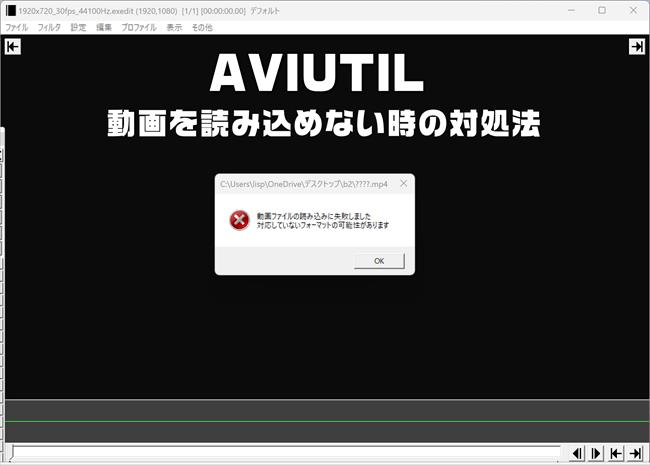
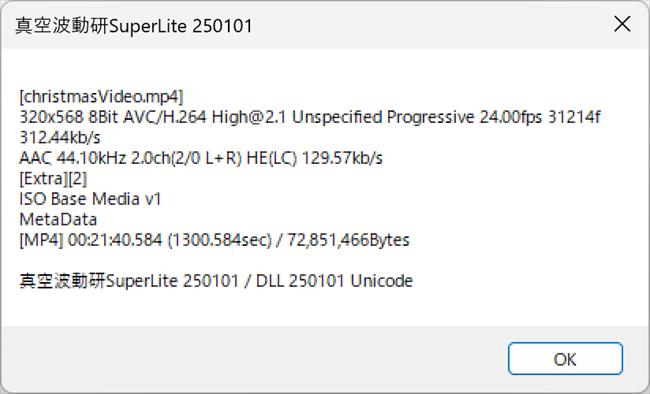
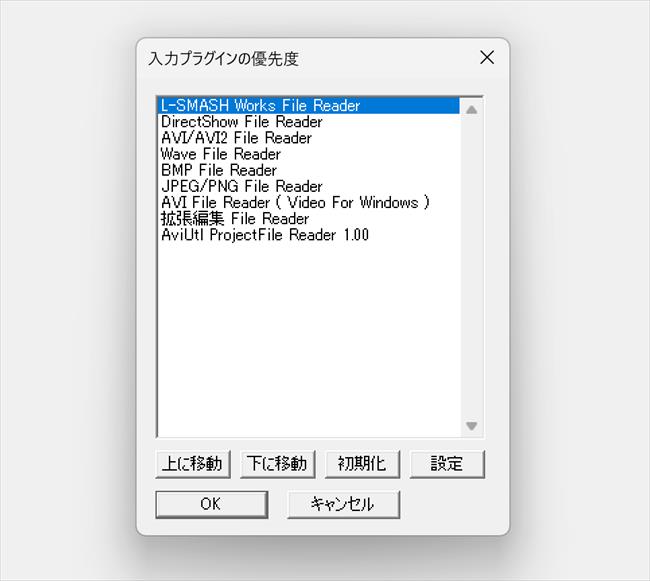
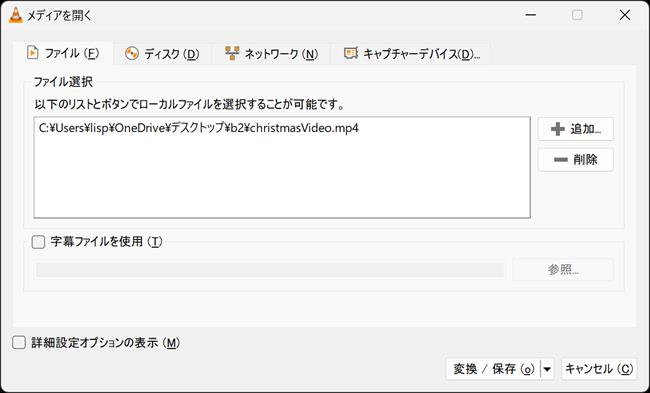
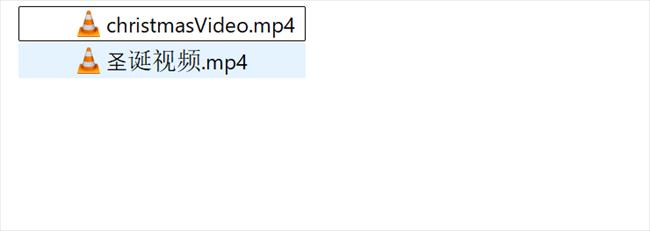
![Aviutil「対応していないフォーマットの可能性があります」と表示され[H.264,mp4]動画を取り込めない時の原因と対処法](https://rezv.net/wp-content/uploads/2025/05/2025-05-30_09h03_32_R-140x96.jpg)
![Aviutil「対応していないフォーマットの可能性があります」と表示され[H.264,mp4]動画を取り込めない時の原因と対処法](https://rezv.net/wp-content/uploads/2025/11/02025-11-17_14h20_51_R-140x96.jpg)
コメント